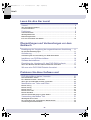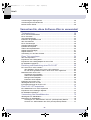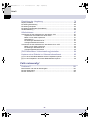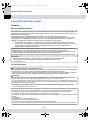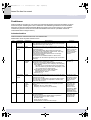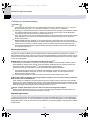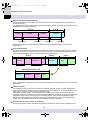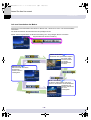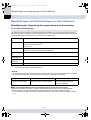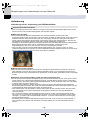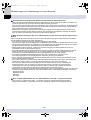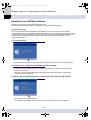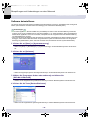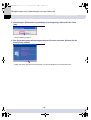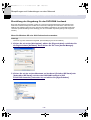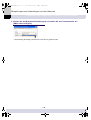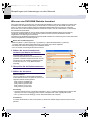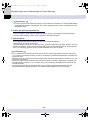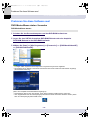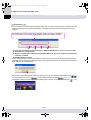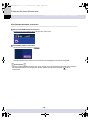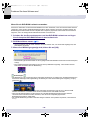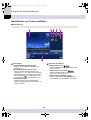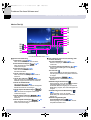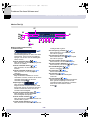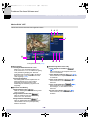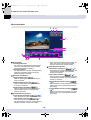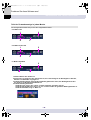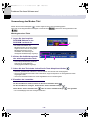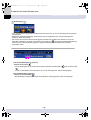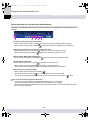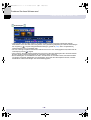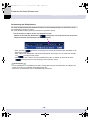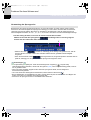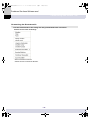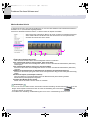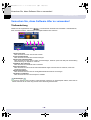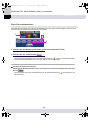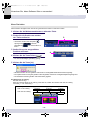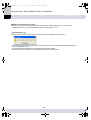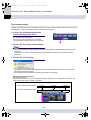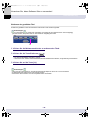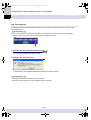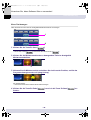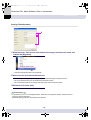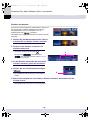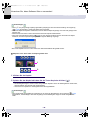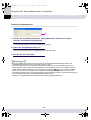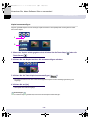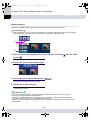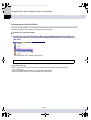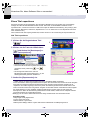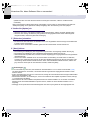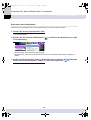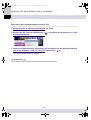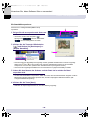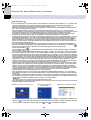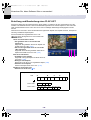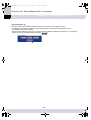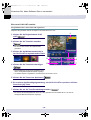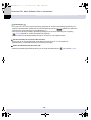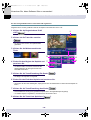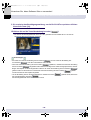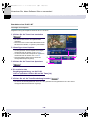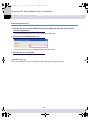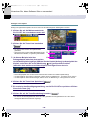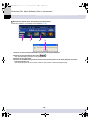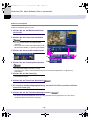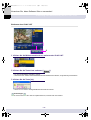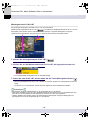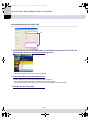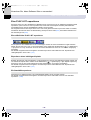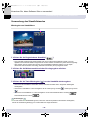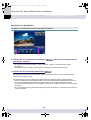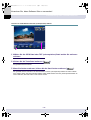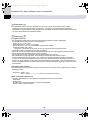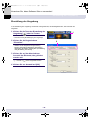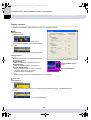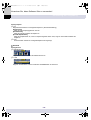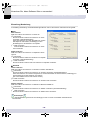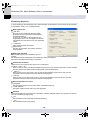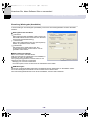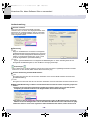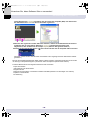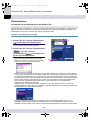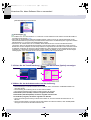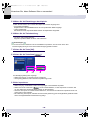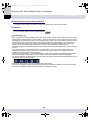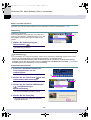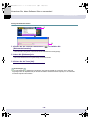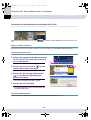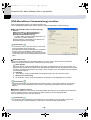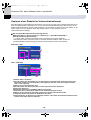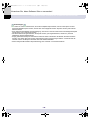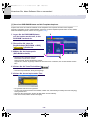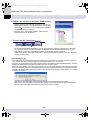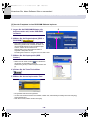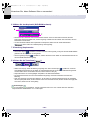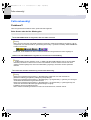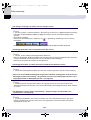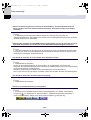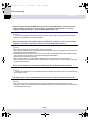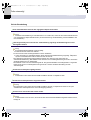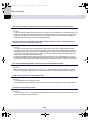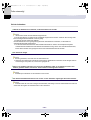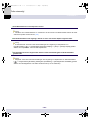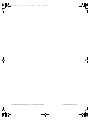Bedienungsanleitung
DVD-VR Schnitt-Software
Model No.
VW-DTD10E
DVD-MovieAlbumSE 4
Wir danken Ihnen dafür, dass Sie sich für DVD-MovieAlbumSE 4 entschieden haben.
Bitte lesen Sie diese Bedienungsanleitung vor der Inbetriebnahme des Gerätes
vollständig durch.
Deckblatt
DVDMASE4_GER.book 1 ページ 2004年8月25日 水曜日 午後4時2分

- 2 -
Inhalt
Lesen Sie dies hier zuerst
Vorwort ............................................................................................ 5
Was ist DVD-MovieAlbum? .................................................................................. 5
Vor dem Gebrauch: .............................................................................................. 5
Funktionen....................................................................................... 6
Aufnahmefunktion ................................................................................................ 6
Wiedergabefunktion ............................................................................................. 7
Bearbeitungsfunktion ............................................................................................ 7
Info zum Umschalten des Modus ....................................................................... 10
Überprüfungen und Vorbereitungen vor dem
Gebrauch
Bestätigung der Umgebung der angeschlossenen Ausrüstung .... 11
Zu den Betriebsbedingungen ............................................................................. 11
Anforderung................................................................................... 12
Anforderung bei der Verwendung von DVD-MovieAlbum .................................. 12
Installieren von DVD-MovieAlbum................................................. 14
Software deinstallieren .................................................................. 15
Einstellung der Umgebung für das DVD-RAM Laufwerk............... 17
Wenn Sie Windows XP oder 2000 Professional verwenden: ............................. 17
Wie man eine DVD-RAM Diskette formatiert................................. 19
Probieren Sie diese Software aus!
DVD-MovieAlbum starten / beenden............................................. 21
DVD-MovieAlbum starten ................................................................................... 21
Eine Diskette beenden / auswerfen .................................................................... 23
Wenn Sie ein DVD-ROM Laufwerk verwenden: ................................................. 24
Identifikation von Teilen und Effekt................................................ 25
Modus Titel (1) .................................................................................................. 25
Modus Titel (2) .................................................................................................. 26
Modus Titel (3) ................................................................................................... 27
Modus PLAY LIST .............................................................................................. 28
Modus Standbild ................................................................................................. 29
Tafel der Zustandsanzeige in jedem Modus ...................................................... 30
Verwendung des Modus Titel........................................................ 31
Wiedergabe eines Titels ..................................................................................... 31
Die Verwendung der verschiedenen Betriebstasten .......................................... 33
Verwendung des Zeitschiebers .......................................................................... 35
DVDMASE4_GER.book 2 ページ 2004年8月25日 水曜日 午後4時2分

- 3 -
Inhalt
Verwendung der Sprungsuche ........................................................................... 36
Verwendung des Kontextmenüs ........................................................................ 37
Modus Suchen Schritt ........................................................................................ 38
Versuchen Sie, diese Software öfter zu verwenden!
Titelbearbeitung............................................................................. 39
Einen Titel schreibschützen ............................................................................... 40
Einen Titel teilen ................................................................................................. 41
Titel zusammenfügen ......................................................................................... 43
Entfernen der gewählten Titel ............................................................................ 44
Alle Titel entfernen ............................................................................................. 45
Einen Titel bewegen ........................................................................................... 46
Anzeige Titelinformation ..................................................................................... 47
Erstellen des Kapitels ......................................................................................... 48
Ändern des Kapitelnamens ................................................................................ 50
Kapitel zusammenfügen ..................................................................................... 51
Kapitel entfernen ................................................................................................ 52
Anwendung von 3D-Title STUDIO ..................................................................... 53
Einen Titel exportieren................................................................... 54
Alle Titel exportieren ........................................................................................... 54
Exportieren des Lieblingstitels ............................................................................ 56
Exportieren des Lieblingskapitels in einem Titel ................................................ 57
Ein Standbild exportieren ................................................................................... 58
Erstellung und Bearbeitung einer PLAY LIST ............................... 60
Eine neue PLAY LIST erstellen .......................................................................... 62
Alle gewählten Titel in einer PLAY LIST registrieren. ................................. 62
Ein Teil eines gewählten Titels in einer PLAY LIST registrieren. ................ 64
Bearbeiten einer PLAY LIST .............................................................................. 66
Hinzufügen eines Kapitels:.......................................................................... 66
Ändern des Kapitelnamens ......................................................................... 67
Bewegen eines Kapitels.............................................................................. 68
Entfernen eines Kapitels ............................................................................. 70
Entfernen einer PLAY LIST ................................................................................ 71
Wiedergabe einer PLAY LIST ............................................................................ 72
Informationsanzeige der PLAY LIST .................................................................. 73
Eine PLAY LIST exportieren.......................................................... 74
Eine willkürliche PLAY LIST exportieren ............................................................ 74
Exportieren eines beliebigen Kapitels ................................................................ 74
Ein Standbild exportieren ................................................................................... 74
Verwendung des Standbildmodus................................................. 75
Wiedergabe von Standbildern ............................................................................ 75
Bearbeiten von Standbildern .............................................................................. 76
Hinzufügen von JPEG Dateien und TIFF (unkomprimiert) Dateien ............ 76
Löschen von JPEG Dateien oder TIFF (unkomprimiert) Dateien................ 77
DVDMASE4_GER.book 3 ページ 2004年8月25日 水曜日 午後4時2分

- 4 -
Inhalt
Einstellung der Umgebung ............................................................ 79
Display einstellen ............................................................................................... 80
Einstellung Bearbeitung ..................................................................................... 82
Einstellung Abspielen ......................................................................................... 83
Einstellung Wiedergabe (Standbilder) ................................................................ 84
Geräteeinstellung ............................................................................................... 85
Hilfsfunktionen............................................................................... 87
Verwenden Sie die Hilfsfunktionen des Modus Titel. ......................................... 87
Importieren eines Bildes aus einer Datei .................................................... 87
Bilder in eine Datei exportieren ................................................................... 91
DVErfassung ............................................................................................... 91
Einstellungen Miniaturansicht ..................................................................... 91
Anzeige Disketteninformation ..................................................................... 92
Verwenden Sie die Hilfsfunktionen des Modus PLAY LIST. .............................. 93
Bilder in eine Datei exportieren ................................................................... 93
Einstellungen Miniaturansicht ..................................................................... 93
Anzeige Disketteninformation ..................................................................... 93
[DVD-MovieAlbum Videoeinstellung] einstellen ............................ 94
Kopieren einer Diskette im Videoaufnahmeformat........................ 95
[1] Von einer DVD-RAM Diskette auf die Festplatte kopieren. ........................... 97
[2] Von der Festplatte in eine DVD-RAM Diskette kopieren. .............................. 99
Falls notwendig!
Probleme!? .................................................................................. 101
Beim Starten oder bei der Wiedergabe: ........................................................... 101
Bei der Bearbeitung .......................................................................................... 105
Bei der Aufnahme ............................................................................................. 107
DVDMASE4_GER.book 4 ページ 2004年8月25日 水曜日 午後4時2分

Lesen Sie dies hier zuerst
Vorwort
- 5 -
Lesen Sie dies hier zuerst
Vorwort
Was ist DVD-MovieAlbum?
Diese Software, kombiniert mit einem 4,7 GB DVD-RAM Laufwerk, lieferte eine Aufnahme-, Wiedergabe- und
Bearbeitungsumgebung auf einem Personalcomputer für Videos welche dem “Videoaufnahmestandard” (*1)
des DVD Forums entsprechen.
Diese Software bietet folgende Bearbeitungsfunktionen: Sie ermöglicht eine mit einem DVD
Videoaufnahmegerät kompatible Diskette zu erstellen, mit einem DVD Videogerät aufgenommene Videos
wiederzugeben, unnötige Daten zu löschen, eine PLAY LIST (Wiedergabeliste) mit Maus und Tastatur zu
erstellen und Titelnamen auf dem Personalcomputer zu registrieren oder zu ändern.
(*1)
Die Standards zur Aufnahme von Video und Audio auf einer DVD, wie z.B. DVD-RAM. Videos und
Audios, die in Übereinstimmung mit diesem Standard auf DVD-RAM Disketten aufgenommen wurden,
können mit dieser Software auf einem DVD Aufnahmegerät oder einem Personalcomputer
wiedergegeben oder bearbeitet werden.
• Wenn mit einem DVD-ROM Laufwerk kombiniert, erscheit eine Schreibschutzmarkierung im Fenster der
Titelbearbeitung. (Die Virtuelle Bearbeitung ist jedoch auf einem Personalcomputer erlaubt.)
• Dieses Handbuch beschreibt den Betrieb dieser Software in Kombination mit einem DVD-RAM Laufwerk.
• In diesem Handbuch wird DVD-MovieAlbumSE 4 als DVD-MovieAlbum bezeichnet.
• Copyright geschützte Videos können von DVD-MovieAlbum nicht wiedergegeben oder bearbeitet werden.
Anmerkung:
Die folgende Funktion wird von dieser Version von DVD-MovieAlbum nicht unterstützt.
• Eine Funktion zur Verbindung mit der Software zur Erstellung von DVD-Video.
• DVErfassung (@91)
Vor dem Gebrauch:
∫ Für wichtige Aufnahmen oder Bearbeitungen:
Wenn wichtige Aufnahmen oder Bearbeitungen durchgeführt werden, führen Sie bitte eine Testaufnahme bzw.
-bearbeitung aus, um sicher zu stellen, dass die Aktivität korrekt ausgeführt werden kann.
• Wir sind nicht verantwortlich für Verluste oder Schäden an Daten, die durch Störungen auftreten, während
diese Software, das DVD-RAM Laufwerk und/oder die DVD-RAM Diskette verwendet werden.
∫ Copyright
• Die von Ihnen aufgenommenen oder bearbeiteten Daten dürfen nur zum persönlichen Gebrauch verwendet
werden und dürfen nicht ohne Erlaubnis des Inhabers des Copyrights verwendet werden.
• Je nach der Umgebung, in der der Personalcomputer verwendet wird, können sich die effektive Beschreibung und
die Bildschirmanzeige von denen unterscheiden, die in dem Anwendungshandbuch beschrieben sind. Bitte haben
Sie für diese Unterschiede Verständnis.
• Die grundlegenden Tätigkeiten bzw. Begriffe werden hier nicht erklärt. Bitte beziehen Sie sich dafür auf die
Anwendungshandbücher Ihres Computers.
• Windows
®
, Microsoft
®
, DirectX
®
sind eingetragene Handelszeichen der Microsoft Corporation in den Vereinigten
Staaten und anderen Ländern. (Der offizielle Name von Windows ist Microsoft Windows Operating System.)
• Pentium
®
und Celeron
®
sind Handelszeichen oder eingetragene Handelszeichen der Intel Corporation.
• Acrobat
®
ist ein eingetragenes Handelszeichen von Adobe Systems Incorporated.
• Sonstige Firmennamen und Produktnamen sind Handelsmarken oder eingetragene Handelsmarken der jeweiligen
Firmen.
• LEADTOOLS
Copyright© 2001 LEAD Technologies, Inc.
• Hergestellt unter Lizenz von Dolby Laboratories.
Dolby und das Doppel-D-Symbol sind Warenzeichen von Dolby Laboratories.
Vertrauliches, nicht veröffentlichtes Material. Copyright 1992-1997 Dolby Laboratories. Alle Rechte vorbehalten.
DVDMASE4_GER.book 5 ページ 2004年8月25日 水曜日 午後4時2分

Lesen Sie dies hier zuerst
Funktionen
- 6 -
Funktionen
DVD-MovieAlbum ermöglicht es, mit einem DVD Videoaufnahmegerät aufgenommene Bilder auf einem
Personalcomputer wiederzugeben oder zu bearbeiten. Die Bearbeitungssoftware für DV Movie-Bilder
MotionDV STUDIO ermöglicht bearbeitete Bilder (AVI Datei im DV Format) welche von einer digitalen
Videokamera gemacht wurden auf eine DVD-RAM Diskette aufzunehmen. (Die Bilder werden im
Videoaufnahmeformat aufgenommen.)
Aufnahmefunktion
DVD-MovieAlbum unterstützt viele Arten von Dateiformaten.
Dateiformate welche importiert werden können
Typ Dateiformat Erweiterung Beschreibung Hinweise
Video AVI Datei im
DV Format
*.AVI • Dies bezeichnet eine AVI Datei im DV Format welche von
einer Bearbeitungssoftware für DV Movies in die Festplatte
importiert wurde. (Typ 1 oder Typ 2)
• Hinweis
(*1)
MPEG2 Datei
im MTV
Format
*.MTV • Dies Bezeichnet eine Datei mit MPEG2 Daten gepaart mit
einer Datei der Erweiterung .MTV (Datei der
Importinformation).
Test.mpg:MPEG2 Datei (Die Erweiterung ändert sich
abhängig von der verwendeten Software. Z.B. Test.m2p)
Test.mtv:Eine Datei welche mit dem
Videoaufnahmestandard übereinstimmt und wichtige
Informationen enthält
• Zur Aufnahme von MPEG2 Dateien im MTV Format,
konsultieren Sie die Bedienungsanleitung der verwendeten
Software.
• Ändern Sie nicht
den Dateinamen.
Wenn er geändert
wird, kann das
Video in der Datei
nicht importiert
werden.
MPEG2 Datei *.MPG
*.MPEG
*.M2P
• Dies Bezeichnet eine MPEG2 Datei ohne die Datei mit der
Importinformation (Erweiterung: .MTV).
• Sie können die folgenden MPEG2 Dateien importieren.
Auflösung:720k480(576),704k480(576), 352k480(576),
352k240(288)
* Der Wert in () ist anwendbar auf das TV System PAL.
* Wenn die Auflösung der Datei 352k240 (288) ist, muss
sie im Fotogrammtyp codiert werden.
Audio: MPEG1 Layer2, LPCM, Dolby Digital
Samplingfrequenz: 44,1 kHz / 48 kHz
Kanal: Monaural / Stereo
Hinweis
(*3)(*4)(*5)
• Hinweis
(*1)
• Hinweis
(*2)
MPEG Datei
im SD-Video
Format
*.MOD • Bezeichnet eine MPEG2 Datei welche im Format SD-Video
Entertainment Profile mit einer SD Multikamera u.s.w.
aufgenommen wurde.
• Die PGI Datei und MOI Datei in der gleichen Datei werden
auch benötigt um Dateien zu importieren. Löschen oder
verändern Sie sie nicht.
• Sie können keine
MPEG4 Dateien
aufnehmen welche
auf der SD-Karte
aufgenommen
sind.
Stand
bild
Standbilddatei *.BMP
*.JPG
*.JPEG
*.TIF
*.TIFF
• Dies bezeichnet Standbilddateien wie z.B. BMP, JPEG oder
TIFF (unkomprimiert) welche in die Festplatte importiert
wurden.
Bildgröße: 34k34 ~ 6144k4096
Sampling: 4:2:2 oder 4:2:0 (nur bei JPEG)
• Dieses Dateiformat
unterstützt kein
komprimiertes
TIFF Format.
• Dateien mit der
Erweiterung .BMP
können nicht im
Standbildmodus
verwendet werden.
Audio Audiodatei *.WAV • Dies bezeichnet eine WAVE Datei im PCM Format importiert
von der Festplatte.
• Sie können die folgenden WAVE Dateien importieren.
Samplingfrequenz: 44,1 kHz / 48 kHz
Bit: 8 Bit / 16 Bit
Kanal: Monaural / Stereo
Wiedergabezeit: 10 Minuten oder weniger
• Dieses Dateiformat
unterstützt kein
komprimiertes
Audio Format.
DVDMASE4_GER.book 6 ページ 2004年8月25日 水曜日 午後4時2分

Lesen Sie dies hier zuerst
Funktionen
- 7 -
(Fortsetzung: Aufnahmefunktion)
Hinweis:
(*1)
Sie können den Aufnahmemodus aus 3 Modi wählen: Modus Hohe Qualität (XP) (max. ca. 1 Stunde),
Modus Standard (SP) (max. ca. 2 Stunden) und Modus Long (LP) (max. ca. 4 Stunden).
(*2)
Abhängig vom aufgenommenen Video, könnte es erforderlich sein in das Video zu konvertieren welches
dem Videoaufnahmeformat entspricht. In diesem Fall, dauert der Import länger oder die Bildqualität
verschlechtert sich, weil das Video neu decodiert werden muss.
(*3)
Wenn Sie das Video durch neue Decodierung importieren, wird das Audioformat immer auf Dolby Digital
fixiert. Abhängig von der Version dieser Software könnte das Audioformat jedoch auch immer auf
MPEG1 fixiert werden.
(*4)
MPEG2 Dateien könnten abhängig von der für die Erfassung verwendeten Karte oder der Software
welche die MPEG2 Datei erstellt nicht von dieser Software importiert werden. Der Import könnte pausiert
werden wenn ein Problem im Stream vorliegt, auch wenn es kein Problem bei der Wiedergabe gibt.
(*5)
Wir empfehlen MPEG2 Dateien welche mit Moduseinstellungen erstellt wurden welche kompatibel mit
der DVD des Imports sind.
Wiedergabefunktion
Ermöglicht es, Aufnahmedateien der DVD-RAM Diskette im Videoaufnahmeformat abzuspielen. Nachdem
diese Software aktiviert wurde, geben Sie einfach eine DVD-RAM Diskette in das DVD-RAM Laufwerk und die
aufgenommenen Inhalte werden automatisch gezeigt. (Automatische Montage) Klicken Sie einen Titel doppelt,
und er wir wiedergegeben.
∫ Wiedergabe von Titeln durch auswählen der Miniaturansichten
(*1)
Aktivieren Sie diese Software und legen Sie eine bespielte Diskette in das DVD-RAM Laufwerk, und die
Anfangsbilder der aufgenommenen Titel werden automatisch als Miniaturansicht angezeigt. Klicken Sie
einen Titel welchen sie sehen möchten
(*2)
einfach doppelt um ihn wiederzugeben.
Die Miniaturansicht des Titels kann mit einem gewünschten Bild ausgetauscht werden.
(*1)
Eine Miniaturansicht ist ein kleines Standbild eines beliebigen Fotogramms des Titels. Es kann als
repräsentatives Bild des Titels oder der PLAY LIST eingestellt werden. Auch ein Kapitel kann als
Miniaturansicht angezeigt werden.
(*2)
Ein Titel ist eine Einheit von Video und Audio welche kontinuierlich aufgenommen wurde.
∫ Einfaches Finden des Beginns einer aufgenommenen Sequenz, die man ansehen möchte, durch die
PLAY LIST oder die Indexfunktion
Durch einfügen von Kapiteln in die gewünschten Szenen des aufgenommenen Titels oder durch erstellen
einer PLAY LIST kann der Beginn eines Kapitels in einem Titel als Miniaturansicht angezeigt werden und die
Wiedergabe an dieser Position gestartet werden. (Konsultieren Sie “Bearbeitungsfunktion” auf der Rechten
Seite zum einfügen eines Kapitels und zum erstellen einer PLAY LIST.)
∫ Extrem schnelle Sprungsuche mit einer 128 mal so hohen Höchstgeschwindigkeit.
Extrem schnelle Sprungsuche mit einer 128 mal so hohen Höchstgeschwindigkeit ermöglicht Ihnen den
anzuzeigenden Start der aufgenommenen Sequenz zu finden.
Bearbeitungsfunktion
In dieser Software werden die Funktionen Bearbeitung Kapitel oder Bearbeitung PLAY LIST als Bearbeitung
bezeichnet. Kapitel können zu den anzuzeigenden Fotogrammen des aktuell aufgenommenen Originalbildes
hinzugefügt werden und PLAY LIST können durch wählen der gewünschten Kapitel mit der Tastatur und Maus
erstellt werden.
DVDMASE4_GER.book 7 ページ 2004年8月25日 水曜日 午後4時2分

Lesen Sie dies hier zuerst
Funktionen
- 8 -
∫ Kapitelerstellung (Kapitelbearbeitung)
Sie können die Szenen welche sehen möchten finden, indem Sie den Kapitelpunkt an der gewünschten
Position hinzufügen.
Zum Beispiel können Sie ein Menü einer populären Musikshow erstellen, indem Sie die Namen der Songs
(Kapitelname) zum Kapitel hinzufügen.
Die obere Illustration ist eine konzeptuelle Datenstruktur. Sie unterscheidet sich von der aktuellen
Datenstruktur.
∫ PLAY LIST bearbeiten
Ermöglicht die Erstellung dr gewünschten PLAY LIST durch wählen der Kapitel welche Sie sehen möchten.
Die PLAY LIST kann aus verschiedenen Titeln erstellt werden. Dies ist eine Bearbeitungsfunktion welche
auch ermöglicht die Kapitel in einer beliebigen Reihenfolge wiederzugeben.
Die o.g. beschriebene Abbildung ist eine konzeptionelle Abbildung. Sie unterscheidet sich von der aktuellen
Datenstruktur.
∫ Bildexportfunktion
Titel, Kapitel und PLAY LIST können als Dateien im MPEG2 oder BMP Format exportiert (ausgegeben)
werden. Die exportierten Dateien können zur Erzeugung von DVD-Videos usw. verwendet werden (um ein
DVD-Video zu erzeugen, ist eine Anwendungssoftware nötig).
Wenn Bilder exportiert werden, wird auch ein Menü im HTML Format erzeugt, das mit einem Browser
angesehen werden kann. Wenn Ordner welche Dateien enthalten die gleichzeitig mit der gewünschten Datei
ausgegeben werden auf eine DVD-R oder CD-R gebrannt werden, kann damit eine Diskette mit Menü
erstellt werden die einfach durch klicken auf den Titel, das Kapitel oder die PLAY LIST wiedergegeben
werden kann. (Ein MPEG2 Decoder ist für die Wiedergabe der Bilder erforderlich.)
∫ Schreibschutz der Titel einstellen und entfernen
Sie können bei jedem Titel der Schreibschutz einstellen oder entfernen. Diese Funktion ermöglicht Ihnen
Kapitelpunkt Kapitelpunkt Kapitelpunkt Kapitelpunkt
Kapitel1 Kapitel2 Kapitel3 Kapitel1
Musik1 Musik2 Musik3 Ereignis
Titel BTitel A
Titel A Titel B Titel C
Musik1 Musik3-5 Ereignis Bild
Kapitel1 Kapitel2 Kapitel3 Kapitel4
Ereignis Musik3-5 Musik1 Bild
Kapitel3 Kapitel2 Kapitel1 Kapite4
Wiedergabe PLAY LIST
DVDMASE4_GER.book 8 ページ 2004年8月25日 水曜日 午後4時2分

Lesen Sie dies hier zuerst
Funktionen
- 9 -
Probleme durch versehendliches bearbeiten oder löschen der Titel zu vermeiden.
∫ Teilen, kombinieren, löschen von Titeln und löschen aller Titel
Titel können geteilt, kombiniert oder gelöscht werden. Beim löschen können Sie zwischen Einzeltitel löschen
und alle Titel löschen wählen. Sie können auch die Miniaturansicht des Titels oder den Titelnamen ändern.
∫ Hinzufügen von 3D Titeln
Sie können dem Anfang des Titels 3D Animationen und 3D Zeichen (3D Schriften) hinzufügen.
∫ Virtuelle Bearbeitungsfunktion auf dem DVD-ROM Laufwerk
Auch wenn Sie ein DVD-ROM Laufwerk verwenden, können Sie mit dieser Software Titel und PLAY LIST
bearbeiten. (Die Bearbeitungsinformation wird auf dem Personalcomputer gespeichert und kann verwendet
werden, wenn die DVD-RAM Diskette verwendet wird.)
Anmerkungen:
Zu Kapiteln
• Die maximale auf einer Seite der DVD-RAM einstellbare Anzahl von Kapiteln ist 999.
• Die maximale auf einer Seite der DVD-RAM einstellbare Anzahl von betitelten Kapiteln ist 99. (Wenn 99
betitelte Kapitel erstellt wurden, sind die verbleibenden 900 Kapitel ohne Titel.)
• Die Kapitel werden immer nach Datum und Uhrzeit sortiert. Die Reihenfolge der Wiedergabe kann nicht
geändert werden. Wenn Sie die Kapitel in einer bestimmten Reihenfolge wiedergeben möchten,
verwenden Sie eine PLAY LIST anstatt des Kapitels.
Zur PLAY LIST:
• Die Höchstanzahl an PLAY LIST, die auf einer Seite einer DVD-RAM Diskette registriert werden können,
beträgt 99.
• Die maximale auf einer Seite der DVD-RAM registrierbare Anzahl von Kapiteln ist 999.
• Die Bearbeitungsauflösung beträgt ungefähr 0,5 Sekunden. Die Bearbeitung nach Einzelbildern wird nicht
unterstützt.
Grundsätzliche Vorgehensweise zur Bearbeitung
Es wird empfohlen die folgende Vorgehensweise zur Bearbeitung aufgenommener Titel einzuhalten. Wenn
Titel nach der Bearbeitung der PLAY LIST geteilt oder gelöscht werden, werden die Kapitel welche diese
Titel verwenden aus der PLAY LIST gelöscht.
1.Wenn unnötige Bilder vorhanden sind, löschen Sie erst unnötige Bereiche mit der Funktion Teilen
oder Löschen. (@
41, 44)
2.Kombinieren Sie die Titel zu einer geeigneten Größe mit der Funktion Kombinieren. (@43)
3.Geben sie jedem Titel einen einfach zu identifizierenden Namen. (@47)
4.Führen Sie die Bearbeitung der Kapitel oder PLAY LIST aus um ein geeignetes Menü zu erstellen.
(@48, 50, 62 - 73)
DVDMASE4_GER.book 9 ページ 2004年8月25日 水曜日 午後4時2分

Lesen Sie dies hier zuerst
Funktionen
- 10 -
Info zum Umschalten des Modus
Sie können in DVD-MovieAlbum den Modus in “Modus Titel”, “Modus PLAY LIST” und “Modus Standbild”
umschalten.
Für Details konsultieren Sie bitte die Seiten des jeweiligen Modus.
Klicken Sie die Registrierkarte der Modusumschaltung um in den jeweiligen Modus zu schalten.
Registrierkarte der Modusumschaltung
[Modus Standbild] (@29)
Sie können JPEG Dateien oder TIFF
Daten zu den Ordnern auf der DVD-RAM
hinzufügen und
löschen. Sie können
sie auch
wiedergeben.
[Modus Titel] (@25)
Sie können den Titel teilen,
kombinieren,
löschen oder ihn
wiedergeben.
[Modus PLAY LIST] (@28)
Sie können Ihre gewünschten Kapitel
aus vielen Titeln
zusammensetzen
und sie als
Wiedergabeliste
anordnen.
DVDMASE4_GER.book 10 ページ 2004年8月25日 水曜日 午後4時2分

Überprüfungen und Vorbereitungen vor dem Gebrauch
Bestätigung der Umgebung der angeschlossenen Ausrüstung
- 11 -
Überprüfungen und Vorbereitungen vor dem Gebrauch
Bestätigung der Umgebung der angeschlossenen Ausrüstung
Zu den Betriebsbedingungen
Um diese Software zu benutzen, ist folgende Umgebung erforderlich. Vor der Verwendung dieser Software,
bauen Sie die nötige Ausrüstung ein oder schließen Sie sie an und installieren Sie die Software. (Konsultieren
Sie die entsprechenden Handbücher für Informationen zur Installierung.)
(*1)
Direct X 8.1 oder später muss installiert sein.
(Achtung)
• Um die DV Erfassungsfunktion (DVCapture) zu verwenden, sind ein OHCI gemäßes IEEE1394-Terminal und
eine Festplatte (ATA33 oder schneller), die DMA- Übertragung unterstützen, notwendig.
∫ Zur Diskette/DVD-RAM Laufwerk, die für DVD-MovieAlbum verwendet werden können
• Begrenzt auf UDF2.0-Formatierte 4,7 GB/9,4 GB DVD-RAM Diskette oder 8-cm DVD-RAM Diskette.
• Eine einseitige 2,6 GB oder doppelseitige 5,2 GB DVD-RAM Disc kann nicht verwendet werden.
• Vor der Verwendung, geben Sie “Synchronisierter Datentransfer” oder “DMA” für das DVD-RAM Laufwerk.
(@17)
Personalcomput
er
IBM PC/AT kompatible Computer
Betriebssystem
Windows
®
Millennium Edition
(*1)
Windows
®
2000 Professional
(*1)
Windows
®
XP
CPU
Pentium
®
III 450MHz oder schneller oder Celeron
®
633 MHz oder schneller
(Pentium
®
III 1GHz oder schneller wird empfohlen.)
Speicherkapazit
ät
128 MB oder mehr (256 MB oder mehr wird empfohlen.)
Freier
Laufwerksplatz
200 MB oder mehr
Display
Auflösung
1024 k 768 Dot oder mehr
Display Modus High Color (16 Bits), 65,536 Farben oder mehr
Testelement Inhalt Betriebshandbuch in Bezug auf
4,7 GB DVD-RAM Laufwerk
und seine Treibersoftware
Installieren eines 4,7 GB DVD-RAM
Laufwerk und seiner Treibersoftware.
Das Betriebshandbuch wird mit
dem verwendeten DVD-RAM
Laufwerk mitgeliefert.
DVDMASE4_GER.book 11 ページ 2004年8月25日 水曜日 午後4時2分

Überprüfungen und Vorbereitungen vor dem Gebrauch
Anforderung
- 12 -
Anforderung
Anforderung bei der Verwendung von DVD-MovieAlbum
∫ Copyright geschützte Videoquelle
• Titel von aufgenommenen Videos welche nur einmal mit dem DVD Aufnahmegerät aufgenommen werden
können, können nicht als Datei wiedergegeben oder exportiert werden.
∫ Wiedergabe der Bilder
• Wenn eine DVD-RAM Diskette wiedergegeben wird, könnten die Bilder verzerrt werden oder
Fotogrammverlust auf dem Spot auftreten, wenn beim lesen der Daten ein Fehler auftritt. Sie könnten dieses
Phänomen beheben indem Sie bei dem Fehler den Lesevorgang wiederholen. Wenn jedoch ein Fehler
auftritt, limitiert diese Software die Anzahl der Lesevorgänge weil es sehr wahrscheinlich ist, dass sich die
Wiedergabegeschwindigkeit mittendrin verlangsamt oder die Wiedergabe gestoppt wird.
• Abhängig von der Systemumgebung des Personalcomputers oder der Bilder selbst könnten wiedergegebene
Bilder Fotogrammverlust haben oder ein Ruckeleffekt könnte auftreten. Titelübergänge oder
Kapitelübergänge in einer PLAY LIST könnten nicht weich wiedergegeben werden.
• Wenn auf dem Computer eine DVD-RAM Diskette wiedergegeben wird, auf der ein Video von einem
Videoband aufgenommen ist, könnten am unteren Bildschirmrand Rauschsignale erscheinen. Die wird durch
das Umschalten des Videokopfes verursacht und ist keine Fehlfunktion.
∫ Betrieb während der Aufnahme
• Wenn Sie eine Datei importieren oder aufnehmen und dabei ein Kopierwerkzeug verwenden, führen Sie
keine Tätigkeit aus, bei der Sie sich aus Windows abmelden müssen, wie zum Beispiel den Wechsel von
Benutzern (Windows XP). Andernfalls könnte die Diskette, auf die die Daten geschrieben werden, beschädigt
werden.
∫ Aufnahme einer Diskette und Datei gemäß dem Videoaufnahmestandard
• Auf der mit dem DVD Videoaufnahmegerät aufgenommenen DVD-RAM Disc wird ein “DVD_RTAV” Ordner
erstellt, welcher dem Videoaufnahmestandard entspricht. Innerhalb dieses Ordners werden verschiedene
Dateien erzeugt, die auf dem Videoaufnahmestandard basieren. Öffnen Sie diesen Ordner bzw. die Dateien
in diesem Ordner auf dem Computer nicht.
• Die Größe einiger Dateien in diesem Ordner liegt über 2 GB. Wegen einer Betriebssystemspezifischen
Einschränkung könnten Dateien über 4 GB unter Windows Millennium Edition nicht kopiert werden oder die
Volumenkapazität dieser Dateien könnte falsch angezeigt werden.
• Wenn dieser Ordner oder die Dateien in diesem Ordner gelöscht oder verändert werden, kann das Video
nicht mehr auf dem DVD Videoaufnahmegerät wiedergegeben werden oder unter DVD-MovieAlbum
verwendet werden.
• Die von DVD-MovieAlbum verwendete Diskette darf nicht durch andere Anwendungen benutzt werden.
Wenn auf sie z.B. vom Explorer zugegriffen wird, erscheint “Auf F:\ kann nicht zugegriffen werden. Zugriff
verweigert.”. (In diesem Fall ist das DVD-RAM Laufwerk F:.) In diesem Fall müssen Sie vor dem Zugang
DVD-MovieAlbum beenden.
• Die Diskette, die im Videoaufnahmestandard aufgenommen wird, wurde im UDF2.0 Format formatiert. In
einer Umgebung, die UDF2.0 nicht unterstützt, kann diese Diskette nur von DVD-MovieAlbum benutzt
werden.
DVDMASE4_GER.book 12 ページ 2004年8月25日 水曜日 午後4時2分

Überprüfungen und Vorbereitungen vor dem Gebrauch
Anforderung
- 13 -
∫ Anmerkungen zur Anwendung mit Windows XP oder Windows 2000 Professional:
• Wenn Sie eine DVD-RAM Diskette formatieren, formatieren Sie sie im UDF Format (UDF2.0) und lesen Sie
vorher das Handbuch für das verwendete DVD-RAM Laufwerk genau durch.
• Wenn Sie diese Software anwenden (oder installieren), legen Sie den Benutzernamen für das Einloggen auf
[Administrator (oder einen Benutzernamen mit den gleichen Rechten)] fest. (Falls Sie dazu nicht berechtigt
sind, kontaktieren Sie Ihren Systemadministrator.)
• Während man mit Explorer oder anderen Anwendungen Zugang zur DVD-RAM Diskette hat, kann diese
Software nicht aktiviert werden; falls dies versucht wird, entsteht ein Montagefehler. Beenden Sie Explorer
bzw. die anderen Anwendungen, bevor Sie DVD-MovieAlbum aktivieren.
∫ Wenn die DVD Videokamera über einen USB Anschluss an einen Personalcomputer angeschlossen
wird:
Zum Anschluss der DVD Videokamera an einen Personalcomputer über einen USB Anschluss, konsultieren
Sie die Bedienungsanleitung der DVD Videokamera.
• Verwenden Sie zur Stromversorgung der DVD Videokamera das Netzteil.
• Wenn der Einschalter der DVD Videokamera auf [KARTE] PHOTO gestellt ist, arbeitet diese Software nicht.
• Während diese Software aktiv ist, schalten Sie den Einschalter der DVD Videokamera nicht auf AUS oder in
den Modus [KARTE] PHOTO. Anderenfalls könnte es diese Software sperren.
• Während diese Software aktiv ist, schalten Sie die Stromversorgung der DVD Videokamera nicht aus.
Anderenfalls könnte es diese Software sperren.
• Wenn die Zugriffsleuchte der DVD Videokamera orange ist, ziehen Sie das PC Verbindungskabel nicht ab.
Ziehen Sie das PC Verbindungskabel nur ab wenn die Zugriffsleuchte der DVD Videokamera grün ist.
• Verwenden Sie die DVD Videokamera bei einer Raumtemperatur von 30°C oder weniger.
• Es wird nicht empfohlen kontinuierlich für 30 Minuten oder mehr Dateien zu importieren oder
Lese-/Schreiboperationen mit dem Mitgelieferten Kopiertool (VRCopy) durchzuführen.
• Die mit der DVD Videokamera vorgenommenen Blendeinstellungen oder die Sprungeinstellungen werden
nicht von dieser Software reflektiert.
• Der mit dieser Software oder einem DVD Videoaufnahmegerät eingestellte Schutz kann nicht mit der DVD
Videokamera entfernt werden. Verwenden Sie diese Software um den Schutz zu entfernen.
• Wenn die DVD Videokamera über ein USB Hub oder den USB Anschluss auf der Vorderseite des
Personalcomputers oder der Tastatur mit dem Personalcomputer verbunden ist, könnte die DVD
Videokamera nicht vom Personalcomputer erkannt werden. In diesem Fall, schließen Sie die DVD
Videokamera an einen USB Anschluss auf der Rückseite des Personalcomputers an.
• Diese Software ist geeignet DVD-RAM Disks wiederzugeben wenn mit den folgenden Geräten über den USB
Anschluss angeschlossen (Sie können nicht die Aufnahmefunktion und Bearbeitungsfunktion verwenden).
DZ-MV100 Series
DZ-MV200 Series
VDR-M10
VDR-M20
∫ Wenn ein DVD-RAM Laufwerk oder eine DVD Videokamera mit USB 1.1 angeschlossen wird
• Wenn Sie die o.g. Geräte unter USB 1.1 verwenden, tritt bei im Aufnahmemodus über SP Modus
aufgenommenen Bilder Fotorammverlust oder ein Ruckeleffekt aufgrund der Übertragungsrate auf.
DVDMASE4_GER.book 13 ページ 2004年8月25日 水曜日 午後4時2分

Überprüfungen und Vorbereitungen vor dem Gebrauch
Installieren von DVD-MovieAlbum
- 14 -
Installieren von DVD-MovieAlbum
Installieren Sie die Anwendungssoftware folgendermaßen:
(Das Design eines Fensters ändert sich abhängig von verwendeten Betriebssystem.)
Anmerkungen:
• Wenn diese Software bereits installiert ist (vorinstalliert), müssen Sie sie nicht erneut installieren.
• Wenn Sie Windows XP oder Windows 2000 Professional verwenden, installieren Sie diese Software nach
dem Einloggen, wobei Sie den Benutzernamen auf [Administrator (oder einen Benutzernamen mit den
gleichen Rechten)] eingestellt haben. (Falls Sie dazu nicht berechtigt sind, kontaktieren Sie Ihren
Systemadministrator.)
1.
Zum Installieren
Wenn die Installationsanzeige von DVD-MovieAlbum angezeigt wird, klicken Sie die Taste [Weiter].
2.
Folgen Sie zur Installation den Meldungen der Anzeige.
• Lesen Sie die Lizenzvereinbarungen der Software aufmerksam und akzeptieren Sie sie um die
Installation fortzusetzen.
• Wenn Sie von der Anzeige aufgefordert werden die Seriennummer einzugeben, geben Sie die
angegebene Seriennummer ein.
3.
Wählen Sie die Option Neustart und klicken Sie die Taste [Fertig stellen].
• Die Installation ist nun abgeschlossen.
• Die Optionen des Neustarts werden nicht angezeigt wenn der Neustart nicht erforderlich ist.
DVDMASE4_GER.book 14 ページ 2004年8月25日 水曜日 午後4時2分

Überprüfungen und Vorbereitungen vor dem Gebrauch
Software deinstallieren
- 15 -
Software deinstallieren
Um das auf Ihrem Personalcomputer installierte DVD-MovieAlbum zu löschen, deinstallieren Sie auf folgende
Weise. (Die Gestalt des Fensters ändert sich abhängig vom verwendeten Betriebssystem.)
Anmerkungen:
• Wenn diese Applikation bereits installiert ist (vorinstalliert) und Sie es nach der Deinstallierung verwenden,
müssen Sie es mit der Installierungs-CD oder der Festplatte u.s.w. wieder herstellen. Wenn die Möglichkeit
besteht diese Applikation erneut zu verwenden, überprüfen Sie die Vorgehensweise der Wiederherstellung
und deinstallieren Sie sie dann.
• Wenn Sie Windows XP/Windows 2000 Professional verwenden, deinstallieren Sie diese Software nach dem
Einloggen, wobei Sie den Benutzernamen auf [Administrator (oder einen Benutzernamen mit den gleichen
Rechten)] eingestellt haben. (Wenn Sie nicht autorisiert sind, konsultieren Sie den Systemadministrator.)
1.
Klicken Sie auf [Start] >> [Systemsteuerung].
• Klicken Sie [Start] >> [Einstellungen] >> [Systemsteuerung] in anderen Betriebssystemen als Windows
XP.
2.
Klicken Sie auf [Software].
• Klicken sie doppelt [Programme hinzufügen/entfernen] in anderen Betriebssystemen als Windows XP.
3.
Wählen Sie [Programme ändern oder entfernen] und klicken Sie
[DVD-MovieAlbumSE].
• Wählen Sie die Registrierkarte [Installieren/Entfernen] in anderen Betriebssystemen als Windows XP.
4.
Klicken Sie die Taste [Ändern/Entfernen].
• Klicken Sie die Registrierkarte [Hinzufügen/Entfernen] in anderen Betriebssystemen als Windows XP.
DVDMASE4_GER.book 15 ページ 2004年8月25日 水曜日 午後4時2分

Überprüfungen und Vorbereitungen vor dem Gebrauch
Software deinstallieren
- 16 -
5.
Die Dialogbox [Deinstallierung bestätigen] wird angezeigt. Klicken Sie die Taste
[OK].
• Die Deinstallierung beginnt.
6.
Das [Verwaltungsoperationen abgeschlossen] Fenster erscheint. Klicken Sie die
Taste [Fertig stellen].
• Stellen Sie sicher, dass der Personalcomputer nach der Deinstallierung heruntergefahren wird.
DVDMASE4_GER.book 16 ページ 2004年8月25日 水曜日 午後4時2分

Überprüfungen und Vorbereitungen vor dem Gebrauch
Einstellung der Umgebung für das DVD-RAM Laufwerk
- 17 -
Einstellung der Umgebung für das DVD-RAM Laufwerk
Bevor Sie diese Software verwenden, prüfen Sie, ob [Synchrone Datenübertragung] oder [DMA] für das
DVD-RAM Laufwerk befähigt sind. Sollten Sie es nicht sein, befähigen Sie eines davon. Wenn Sie nicht
befähigt sind, befähigen Sie einen nach dem lesen der Bedienungsanleitung des verwendeten DVD-RAM
Laufwerks. (Diese Einstellung könnte abhängig von der verwendeten Systemumgebung nicht ausgeführt
werden.)
Wenn Sie Windows XP oder 2000 Professional verwenden:
ATAPI Typ
• Der SCSI Typ wird automatisch eingestellt. (Eine Bestätigung ist nicht erforderlich.)
1.
Klicken Sie mit rechts [Arbeitsplatz], wählen Sie [Eigenschaften] und klicken Sie
die Registrierkarte [Hardware]. Dann klicken Sie die Taste [Geräte-Manager].
2.
Klicken Sie mit der rechten Maustaste auf den Kanal ([Primärer IDE Kanal] oder
[Sekundärer IDE Kanal]), mit dem das DVD-RAM Laufwerk in [IDE
ATA/ATAPI-Controller] verbunden ist, und wählen Sie [Eigenschaften].
DVDMASE4_GER.book 17 ページ 2004年8月25日 水曜日 午後4時2分

Überprüfungen und Vorbereitungen vor dem Gebrauch
Einstellung der Umgebung für das DVD-RAM Laufwerk
- 18 -
3.
Klicken Sie die [Erweiterte Einstellungen] und stellen Sie den Transfermodus auf
[DMA, wenn verfügbar].
• Die Einstellung ist befähigt, nachdem der Computer neu gestartet wurde.
DVDMASE4_GER.book 18 ページ 2004年8月25日 水曜日 午後4時2分

Überprüfungen und Vorbereitungen vor dem Gebrauch
Wie man eine DVD-RAM Diskette formatiert
- 19 -
Wie man eine DVD-RAM Diskette formatiert
Wenn diese Software verwendet wird, muss die DVD-RAM Diskette im UDF Format (UDF2.0) formatiert sein.
Konsultieren Sie die Bedienungsanleitung der DVD-RAM zur Formatierung der DVD-RAM im UDF Format
(UDF 2.0). Wenn Sie das mit dieser Software mitgelieferte Diskformatierungstool (VRForm) verwenden,
können Sie nicht nur die Formatierungsfunktion verwenden sondern auch die Löschfunktion nur der Dateien
des Videoaufnahmestandards.
Es folgt die Vorgehensweise für das mit dieser Software mitgelieferte Diskformatierungstool (VRForm)
*Sie können die DVD-RAM auch im UDF Format (UDF2.0) mit dem mit Ihrem DVD-RAM Laufwerk
mitgelieferten Formatierungstool formatieren.
(Konsultieren Sie die Bedienungsanleitung des DVD-RAM Laufwerks zur Verwendung des mit dem DVD-RAM
Laufwerk mitgelieferten Formatierungstools.)
∫ Starten des Formatierungstools
Wählen Sie [Start] >> [Alle Programme] >> [Panasonic]* >>[DVD-MovieAlbumSE] >> [VRForm].
*In einigen Fällen ist [Hitachi DVDCAM] anstatt von [Panasonic] im Menü aufgelistet.
• Der Startmenü ändert sich abhängig vom installierten Ordner.
• VR Form Startet und das folgende Fenster erscheint.
1.
Wählen Sie das zu formatierende
Laufwerk (um Dateien zu löschen).
Wenn die Daten des unter dem
Videoaufnahmestandard auf die DVD-RAM des
gewählten Laufwerks aufgenommen sind, wird die
Information wie z.B. Diskname, Miniaturansichten,
Anzahl der Titel u.s.w. in der Diskinformation
angezeigt.
2.
Überprüfen Sie die Diskinformationen.
3.
Wählen Sie die Option.
Dateien Löschen:
Löscht nur Dateien im Videoaufnahmestandard.
Andere Dateien können nicht gelöscht werden. Die
folgenden Dateien werden gelöscht.
DVD_RTAV\VR_MANGR.IFO
DVD_RTAV\VR_MANGR.BUP
DVD_RTAV\VR_MOVIE.VRO
DVD_RTAV\VR_STILL.VRO
DVD_RTAV\VR_AUDIO.VRO
Anmerkung
• Wenn Sie Dateien löschen, werden die Videodaten in den o.g. Dateien unwiederbringlich gelöscht. Die
Operation kann nicht rückgängig gemacht werden, überprüfen Sie vorher sorgfältig den Inhalt.
• Die o.g. Dateien könnten abhängig von den DVD-RAM Disks nicht existieren.
Formatieren:
Formatiert die Diskette im UDF Format (UDF2.0). Alle auf der Diskette aufgenommenen Daten werden
gelöscht.
3
1
2
5
4
DVDMASE4_GER.book 19 ページ 2004年8月25日 水曜日 午後4時2分

Überprüfungen und Vorbereitungen vor dem Gebrauch
Wie man eine DVD-RAM Diskette formatiert
- 20 -
Anmerkungen:
• Wenn Sie die DVD-RAM Diskette formatieren, werden alle Daten und Dateien auf der DVD-RAM Diskette
unwiederbringlich gelöscht. Die Operation kann nicht rückgängig gemacht werden, überprüfen Sie vorher
sorgfältig den Inhalt.
4.
Geben Sie das Volumenlabel ein.
Wenn “Formatieren” in den Optionen gewählt ist, können Sie das Volumenlabel der Diskette eingeben.
Wenn Sie “Datei entfernen” wählen, können Sie kein Volumenlabel eingeben.
5.
[Start] klicken.
Es erscheint die Bestätigungsmeldung zum Start von Entfernen/Formatieren.
Überprüfen Sie den Inhalt vor dem Start.
Wenn die Dateien entfernt sind, werden alle in den o.g. Dateien aufgenommenen Daten gelöscht. Wenn die
Diskette formatiert ist, werden alle auf der DVD-RAM aufgenommenen Dateien gelöscht. Diese Operation
kann nicht rückgängig gemacht werden, deshalb überprüfen Sie vorher den Inhalt.
Anmerkungen:
• Nur 4,7 GB DVD-RAM Disketten können formatiert werden. Andere DVD Disketten (DVD-RW / DVD+RW
u.s.w.) können nicht formatiert werden. Im Fall von zweiseitigen 9,4 GB DVD-RAM Disketten, formatieren Sie
jeweils jede Seite.
• Disketten können nur im UDF2.0 Format formatiert werden. Sie können keine Disketten im UDF1.5, FAT oder
NTFS Format formatieren.
• Sie können VRForm nicht verwenden wenn das DVD Laufwerk von anderen Applikationen verwendet wird
(DVD-MovieAlbum, Explorer u.s.w.). Verlassen Sie vor der Verwendung die Applikationen welche auf das
Laufwerk zugreifen.
• Die Verfügbaren Disketten bei DVD-MovieAlbum sind 4,7 GB/9,4 GB DVD-RAM Disketten oder 8cm
DVD-RAM Disketten. (Die doppelseitigen 2.6/5.2 GB DVD-RAM Disketten sind nicht verfügbar.)
DVDMASE4_GER.book 20 ページ 2004年8月25日 水曜日 午後4時2分
Seite wird geladen ...
Seite wird geladen ...
Seite wird geladen ...
Seite wird geladen ...
Seite wird geladen ...
Seite wird geladen ...
Seite wird geladen ...
Seite wird geladen ...
Seite wird geladen ...
Seite wird geladen ...
Seite wird geladen ...
Seite wird geladen ...
Seite wird geladen ...
Seite wird geladen ...
Seite wird geladen ...
Seite wird geladen ...
Seite wird geladen ...
Seite wird geladen ...
Seite wird geladen ...
Seite wird geladen ...
Seite wird geladen ...
Seite wird geladen ...
Seite wird geladen ...
Seite wird geladen ...
Seite wird geladen ...
Seite wird geladen ...
Seite wird geladen ...
Seite wird geladen ...
Seite wird geladen ...
Seite wird geladen ...
Seite wird geladen ...
Seite wird geladen ...
Seite wird geladen ...
Seite wird geladen ...
Seite wird geladen ...
Seite wird geladen ...
Seite wird geladen ...
Seite wird geladen ...
Seite wird geladen ...
Seite wird geladen ...
Seite wird geladen ...
Seite wird geladen ...
Seite wird geladen ...
Seite wird geladen ...
Seite wird geladen ...
Seite wird geladen ...
Seite wird geladen ...
Seite wird geladen ...
Seite wird geladen ...
Seite wird geladen ...
Seite wird geladen ...
Seite wird geladen ...
Seite wird geladen ...
Seite wird geladen ...
Seite wird geladen ...
Seite wird geladen ...
Seite wird geladen ...
Seite wird geladen ...
Seite wird geladen ...
Seite wird geladen ...
Seite wird geladen ...
Seite wird geladen ...
Seite wird geladen ...
Seite wird geladen ...
Seite wird geladen ...
Seite wird geladen ...
Seite wird geladen ...
Seite wird geladen ...
Seite wird geladen ...
Seite wird geladen ...
Seite wird geladen ...
Seite wird geladen ...
Seite wird geladen ...
Seite wird geladen ...
Seite wird geladen ...
Seite wird geladen ...
Seite wird geladen ...
Seite wird geladen ...
Seite wird geladen ...
Seite wird geladen ...
Seite wird geladen ...
Seite wird geladen ...
Seite wird geladen ...
Seite wird geladen ...
Seite wird geladen ...
Seite wird geladen ...
Seite wird geladen ...
Seite wird geladen ...
Seite wird geladen ...
-
 1
1
-
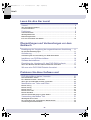 2
2
-
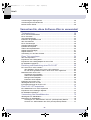 3
3
-
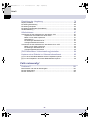 4
4
-
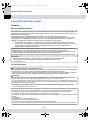 5
5
-
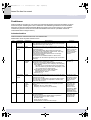 6
6
-
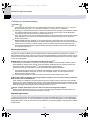 7
7
-
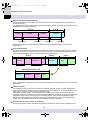 8
8
-
 9
9
-
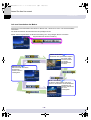 10
10
-
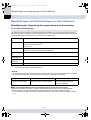 11
11
-
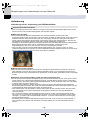 12
12
-
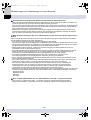 13
13
-
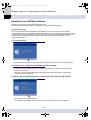 14
14
-
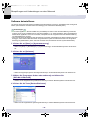 15
15
-
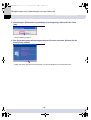 16
16
-
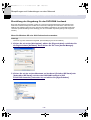 17
17
-
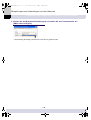 18
18
-
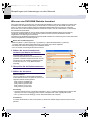 19
19
-
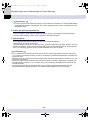 20
20
-
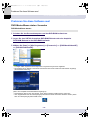 21
21
-
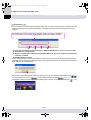 22
22
-
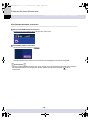 23
23
-
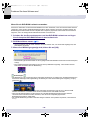 24
24
-
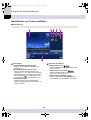 25
25
-
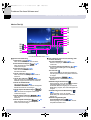 26
26
-
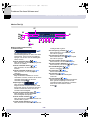 27
27
-
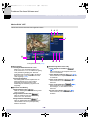 28
28
-
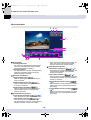 29
29
-
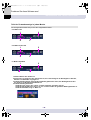 30
30
-
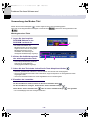 31
31
-
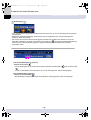 32
32
-
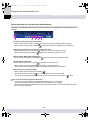 33
33
-
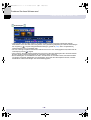 34
34
-
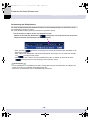 35
35
-
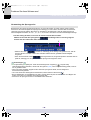 36
36
-
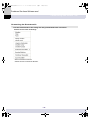 37
37
-
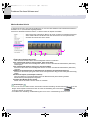 38
38
-
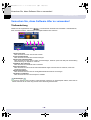 39
39
-
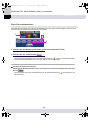 40
40
-
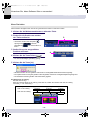 41
41
-
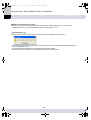 42
42
-
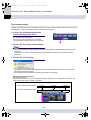 43
43
-
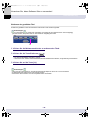 44
44
-
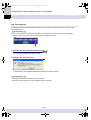 45
45
-
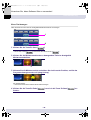 46
46
-
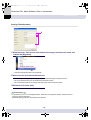 47
47
-
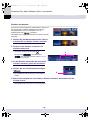 48
48
-
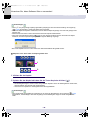 49
49
-
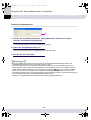 50
50
-
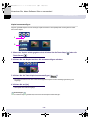 51
51
-
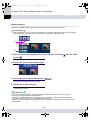 52
52
-
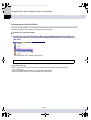 53
53
-
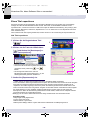 54
54
-
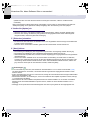 55
55
-
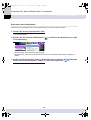 56
56
-
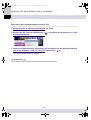 57
57
-
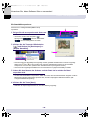 58
58
-
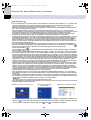 59
59
-
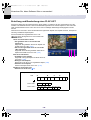 60
60
-
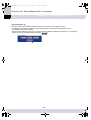 61
61
-
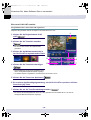 62
62
-
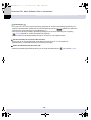 63
63
-
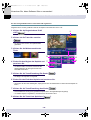 64
64
-
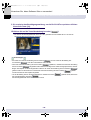 65
65
-
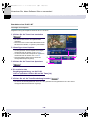 66
66
-
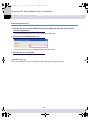 67
67
-
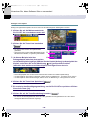 68
68
-
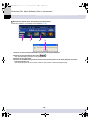 69
69
-
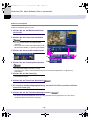 70
70
-
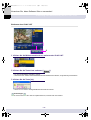 71
71
-
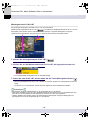 72
72
-
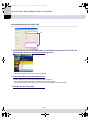 73
73
-
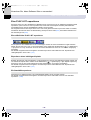 74
74
-
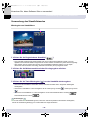 75
75
-
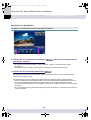 76
76
-
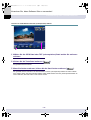 77
77
-
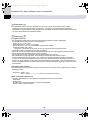 78
78
-
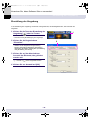 79
79
-
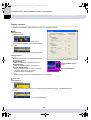 80
80
-
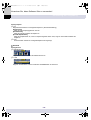 81
81
-
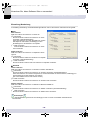 82
82
-
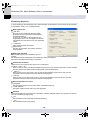 83
83
-
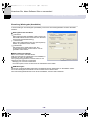 84
84
-
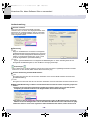 85
85
-
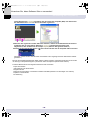 86
86
-
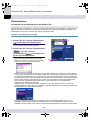 87
87
-
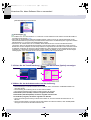 88
88
-
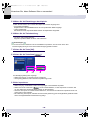 89
89
-
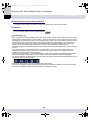 90
90
-
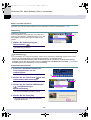 91
91
-
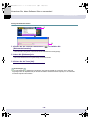 92
92
-
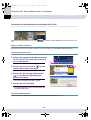 93
93
-
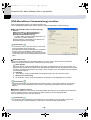 94
94
-
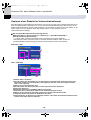 95
95
-
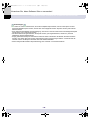 96
96
-
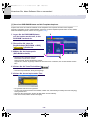 97
97
-
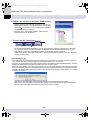 98
98
-
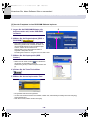 99
99
-
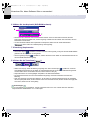 100
100
-
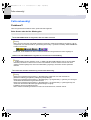 101
101
-
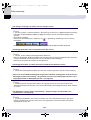 102
102
-
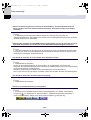 103
103
-
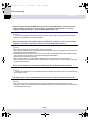 104
104
-
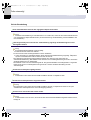 105
105
-
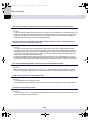 106
106
-
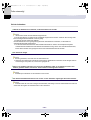 107
107
-
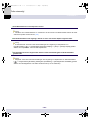 108
108
-
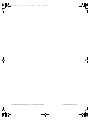 109
109
Verwandte Artikel
-
Panasonic LF-D321 Benutzerhandbuch
-
Panasonic DMR-E95HEG Bedienungsanleitung
-
Panasonic VDRD310EG Bedienungsanleitung
-
Panasonic DMRE75VEG Bedienungsanleitung
-
Panasonic DMRE53 Bedienungsanleitung
-
Panasonic VDRD250EG Bedienungsanleitung
-
Panasonic SVAV50 Bedienungsanleitung
-
Panasonic DMRE85HEG Bedienungsanleitung
-
Panasonic SC-HT1500 Bedienungsanleitung
-
Panasonic DMR-E53 Benutzerhandbuch